Comment mettre en miroir écran Android sur un autre Android
De nombreux utilisateurs d'Android aimeraient mettre en miroir l'écran de leur téléphone sur l'écran d'un autre téléphone Android et partager les activités qu'ils mènent sur l'appareil, comme regarder des films, jouer aux jeux, diffuser des vidéos, etc. Vous voudrez donc peut-être savoir comment créer un miroir d'Android à Android.
En parlant d'applications de mise en miroir, il existe de nombreux outils très populaires pour la mise en miroir sur de grands écrans tels que les ordinateurs ou les téléviseurs. Toutefois, dans ce blog, nous allons donner quelques méthodes pratiques pour vous aider à réaliser le partage d'écran d'Android à Android.
Partie 1 : Pouvez-vous faire un miroir d'Android vers Android ?
Oui, avec le développement rapide de la science et de la technologie, il y a de plus en plus d'outils pour vous aider sur la mise en miroir d'écran Android vers Android. Cela permet aux autres personnes de voir les activités que vous mettez en place sur l'écran du téléphone, et vous pouvez également voir ce que font les autres. De plus, après avoir mis en miroir votre appareil Android vers un autre, vous pouvez utiliser votre téléphone Android comme télécommande de cet appareil.
Dans ces cas, une application de partage d'écran peut vous aider à guider correctement le processus sans aucun problème. Alors comment faire un miroir d'Android à Android ? En voici quelques-unes que vous pouvez utiliser.
Partie 2 : Miroir d'écran Android vers Android avec Screen Share
Screen Share est l'un des outils de miroir de téléphone Android les plus populaires, et est entièrement gratuit. Cet outil propose trois méthodes de connexion entre les téléphones Android : Bluetooth, hotspot et WiFi. Vous pouvez également utiliser le service Screen Share, le navigateur et le gestionnaire pour mieux connecter les deux appareils.
Suivez les étapes ci-dessous pour partager un écran d'Android à Android avec Bluetooth.
Téléchargez l'application Screen Share depuis Google Play Store, et ouvrez-la sur les deux téléphones Android. Connectez les deux téléphones Android avec bluetooth.
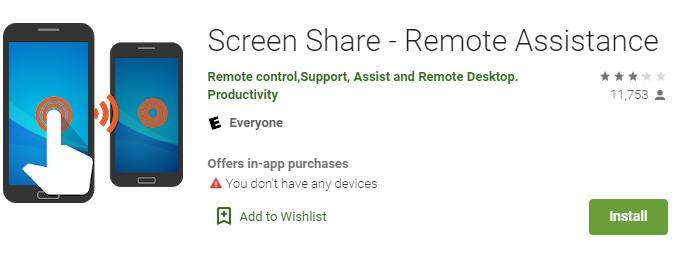
Sur le téléphone source, appuyez sur le menu Partager et envoyez le code à un autre téléphone Android.

Ensuite, sur l'autre téléphone Android, choisissez le menu Assist et entrez le code.
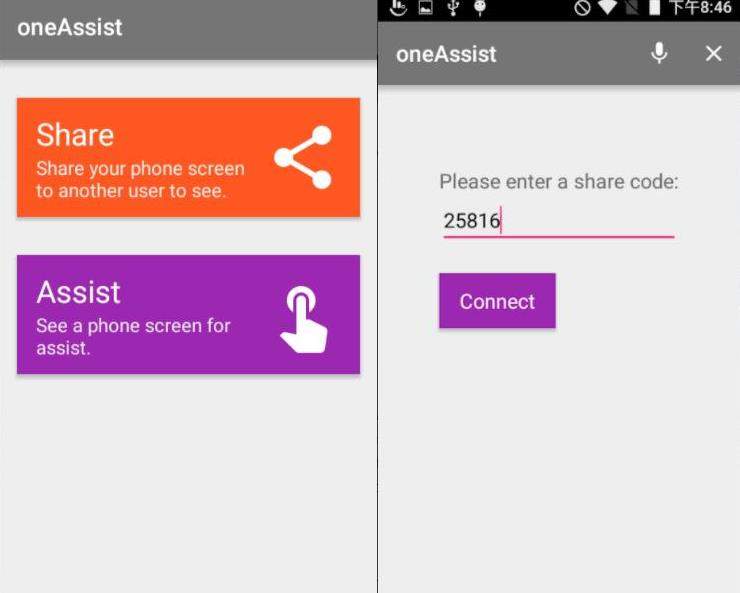
- Après la connexion, vous pouvez maintenant profiter de la mise en miroir de l'écran, très facile à utiliser.
Partie 3 : Miroir d'écran Android à Android avec ApowerMirror
ApowerMirror est connu pour mettre en miroir les écrans des téléphones portables sur les PC. En plus de cette fonctionnalité, il peut également être utilisé pour faire un miroir d'Android à Android sans WiFi. ApowerMirror fait partie des applications de mise en miroir les plus populaires. Il s'agit d'une application fiable et simple.
Si les deux appareils sont sur le même réseau, vous pouvez commencer à mettre en miroir l'écran d'Android. De plus, vous pouvez faire du partage d'écran Android à Android sans forfait internet également. Pour ce faire, suivez les étapes ci-dessous :
Téléchargez et installez l'application ApowerMirror depuis son site officiel ou depuis Google Play Store sur les deux appareils Android.

- Connectez les deux appareils au même WiFi ou hotspot.
Sur l'appareil de l'expéditeur, appuyez sur l'icône miroir bleue. La recherche de l'appareil récepteur démarre automatiquement. Lorsque l'appareil récepteur s'affiche, cliquez sur le nom de l'appareil et sélectionnez Démarrer maintenant.
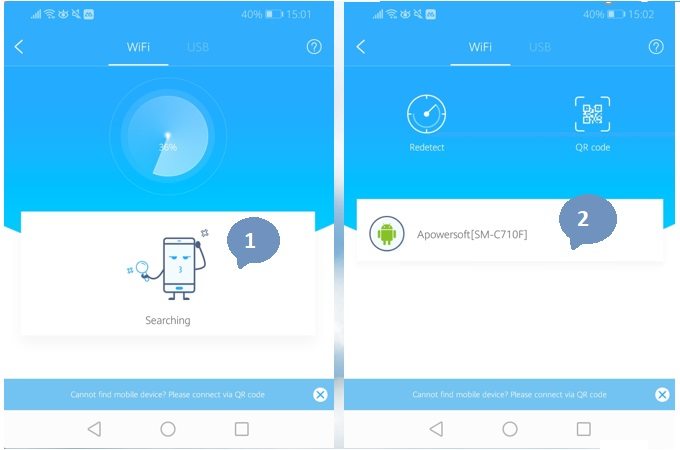
de apowersoft
Caractéristiques principales d'ApowerMirror
- Profitez des appels, des chats et des réponses aux messages sur votre ordinateur.
- Enregistrez, faites des captures d'écran à tout moment.
- Regardez les vidéos stockées sur vos appareils sur l'écran du téléviseur.
- Miroir d'écran entre les appareils Android et iOS.
Bonus : Comment créer un miroir d'Android vers l'ordinateur
Maintenant que vous savez comment créer un miroir d'Android vers Android, voici une autre astuce pour créer un miroir d'Android vers un ordinateur, au cas où vous en auriez besoin. Tenorshare Phone Mirror est l'outil que vous pouvez utiliser pour afficher l'écran d'Android sur le PC.
Ce programme permet de connecter votre Android au PC avec un câble USB. Et le débogage USB doit être activé sur l'appareil mobile.

Ensuite, cliquez sur le menu de mise en miroir de l'écran affiché dans l'interface.

Vous verrez alors l'écran d'Android s'afficher sur l'ordinateur sans délai. C'est fait !

Conclusion
Tous les outils décrits dans cet article ont leurs caractéristiques, ce qui en fait une solution populaire pour vous aider dans la mise en miroir d'écran Android à Android. Pour décider de l'outil à utiliser, il est important de comprendre pourquoi et où l'utiliser. Que ce soit pour le partage d'écran d'Android à Android, ou pour la mise en miroir d'Android à PC, choisissez la méthode en fonction de vos besoins.

Partagez votre opinion
puis rédigez votre avis











Par Chloé Blanchet
2025-12-10 / Miroir Android